엑셀에서 이름이나 문장을 정렬했는데, 뭔가 이상하다고 느껴본 적 있으세요?
폰트는 같은데 들쑥날쑥, 줄도 맞췄는데 어딘가 어색하고...
딱 보면 "정리가 안 됐다"는 인상을 주는 원인은 글자 간격 때문입니다.
안녕하세요.
저도 처음엔 "엑셀에서 자간까지 신경 써야 해?" 싶었어요.
근데 막상 문서를 만들어 보면 알게 되죠. 줄 하나, 칸 하나가 전체 인상을 좌우한다는 것을요.
특히 인쇄용 자료나 제안서처럼 누군가에게 보여줘야 하는 문서일수록, 정렬이 깔끔하면 신뢰감이 달라집니다.
이번 글에서는 제가 실무에서 자주 써먹는 자간 정리법, 균등 분할 사용법, 텍스트 상자 다단 정렬까지 딱 필요한 부분만 쏙쏙 뽑아 알려드릴게요.
실전 위주의 정보로, 스크롤을 내리실수록 “이거 제대로 써먹을 수 있겠다”싶은 생각이 드실 겁니다.
이 글의 구성
엑셀에서 글자 정렬이 어색해 보이는 이유
엑셀 문서를 만들다 보면, 어떤 셀은 멀쩡한데 어떤 셀은 유독 정렬이 어색하게 느껴질 때가 있어요.
정렬도 맞췄고, 폰트도 똑같은데… 이상하게 정돈되지 않은 것 같은 그 느낌.
이유는 의외로 간단합니다. 바로, 글자 간격(자간) 때문이에요.
엑셀은 본래 숫자 데이터를 다루기 위한 툴이다 보니 한글이나 워드처럼 텍스트 간격을 섬세하게 조정하는 기능이 탑재되어 있진 않아요. 하지만 실무에서는 문서 안에 이름, 부서명, 항목 타이틀 같은 텍스트 정렬이 생각보다 자주 필요하죠. 그리고 그럴수록 엑셀의 자간 문제는 더욱 눈에 띕니다.
예를 들어 아래처럼 표를 만들었다고 해볼게요.
가운데 정렬을 했는데도 이름 정렬이 삐뚤빼뚤해 보이지 않으신가요?


‘이름’이라는 텍스트 항목은 특히 정렬이 예민하게 느껴져요.
글자 수가 사람마다 다르고, ‘ㅇ’이나 ‘ㅅ’처럼 공간을 많이 차지하지 않는 자음이 섞이면 같은 셀 크기 안에서도 시각적으로 균형이 무너져 보이는 현상이 생기기 때문이에요.
📌 글자 간격이 정돈되지 않으면 생기는 문제
• 같은 내용을 써도 전문성이 떨어져 보입니다.
• 전체 문서의 신뢰감이 낮아질 수 있습니다.
• 시각적 흐름이 어그러지면서 읽는 피로감이 높아집니다.
문서란 결국 누군가에게 보여주기 위해 만드는 것이고, 보는 사람이 내용을 파악하기 편해야 하잖아요?
그런 점에서 자간은 단순히 ‘보이는 문제’가 아니라 전달력의 문제이기도 합니다.
물론 엑셀에서 자간을 워드처럼 세세하게 조정할 수는 없어요. 하지만 완전히 못하는 건 아닙니다. 조금만 셀 서식을 만지거나, 텍스트 상자를 활용하면 생각보다 깔끔하게 자간 정렬을 만들 수 있어요.
바로 다음 섹션에서는 엑셀에서 자간을 맞추는 가장 기본적이고 효과적인 방법, ‘균등 분할’ 기능을 통해 어떻게 글자를 예쁘게 정렬할 수 있는지 알려드릴게요.
자간 조정은 이렇게! 균등 분할 정렬 완전 가이드
자, 이제 본격적으로 엑셀에서 자간을 조절해보죠.
앞에서도 이야기했듯 엑셀은 워드처럼 세밀한 자간 조절 기능은 없지만, ‘균등 분할’이라는 숨은 기능을 활용하면 꽤 깔끔하게 정렬이 가능합니다.
균등 분할은 한 줄 안의 글자들을 일정 간격으로 띄워주는 정렬 방식이에요. 쉽게 말해, 글자의 양옆으로 같은 폭의 공백을 나눠서 넣는다고 보면 됩니다.
이걸 잘 활용하면 아래처럼 정렬된 이름이 훨씬 보기 좋아지죠.


그럼 바로 따라해볼까요?
생각보다 간단합니다. 아래 단계를 차례대로 해보세요.
| 단계 | 내용 |
|---|---|
| 1 | 자간을 맞추고 싶은 셀을 드래그해 선택합니다. |
| 2 | 오른쪽 클릭 → 셀 서식 클릭 |
| 3 | 상단 탭에서 맞춤 → 균등 분할(들여쓰기) 선택 |
| 4 | 들여쓰기 수치를 입력 (보통 1~2가 무난) |
| 5 | 확인을 눌러 설정 완료 |
적용이 잘 되었다면, 이전보다 글자 간격이 훨씬 정리되어 보일 거예요.
한 줄에 글자가 2~4개 정도라면 들쑤시지 않고 균형 잡힌 느낌이 딱 들죠.
💡 TIP. 들여쓰기 수치는 얼마나 줄까요?
• 이름처럼 짧은 텍스트 → 1~2
• 4글자 이상 긴 단어 → 2~3
• 너무 크게 주면 글자 사이가 과하게 벌어져 어색할 수 있어요.
균등 분할은 특히 ‘비교적 짧은 텍스트’를 정렬할 때 진가를 발휘해요.
이름, 코드, 부서명처럼 정렬의 미세한 차이가 티나는 항목에는 필수 기능이라고 할 수 있어요.
다음 섹션에서는 한 단계 더 나아가볼게요.
텍스트 상자를 활용해 줄 간격이나 단락 정렬까지 섬세하게 조정하는 방법을 알려드릴게요. 이건 엑셀을 한글처럼 쓰고 싶은 분들에게 강추입니다.
텍스트 상자 하나로 자간+줄간격+다단까지 해결
엑셀에서 글자 간격과 줄 간격을 조금 더 세밀하게 조정하고 싶다면, 이번에는 ‘텍스트 상자’라는 기능을 써보는 게 정답입니다.
셀 안에서 해결하려고만 하면 한계가 분명한데, 텍스트 상자를 쓰면 훨씬 더 자유롭게 디자인할 수 있어요.
📌 1단계. 텍스트 상자 만들기
상단 메뉴에서 삽입 → 텍스트 상자를 선택하고 문서 안 원하는 위치에 드래그해 상자를 만들어 주세요. 그 안에 글을 입력한 다음, 우클릭해서 ‘단락’ 메뉴로 진입합니다.

📌 2단계. 자간 정리 - 균등 분할 기능 활용
단락 설정 창 안에서 ‘들여쓰기 및 간격’ 탭을 보면 ‘맞춤 → 균등 분할’이라는 항목이 있습니다.
이걸 선택하면 문장의 마지막 줄이 글자 단위로 딱딱 정렬돼서 전체 문장이 정돈된 느낌을 줘요.

📌 3단계. 줄 간격 조정 - 눈에 띄는 시각 개선
줄과 줄 사이의 간격이 너무 좁거나 넓으면 문서가 답답하거나 허전해 보이기 쉽죠.
이럴 땐 단락 설정 창에서 ‘줄 간격’ 수치를 조정하면 됩니다. 보통 1.3~1.5 정도로 설정하면 가독성이 확 좋아져요.

📌 4단계. 문단 간 간격 조절 - 정돈된 구조 만들기
단락과 단락 사이가 너무 붙어 있으면 읽는 리듬이 끊기죠.
그럴 땐 ‘단락 앞’, ‘단락 뒤’ 옵션으로 문단 간 간격을 조절해 주세요.
이건 특히 ‘설명 → 예시 → 요약’ 같은 흐름일 때 효과적이에요.

📌 5단계. 다단 정렬로 레이아웃 개선
엑셀에서도 ‘열’ 옵션을 활용하면 텍스트 상자 안에서 다단 구성이 가능합니다.
길게 늘어지는 문장을 단 두 줄로 나눠서 정리하면 가독성도 좋아지고, 문서 인상도 확 바뀌어요.

단 설정은 텍스트 상자 우클릭 → 텍스트 옵션 → 열에서 원하는 열 개수를 입력하고 간격도 조정해주면 끝입니다.
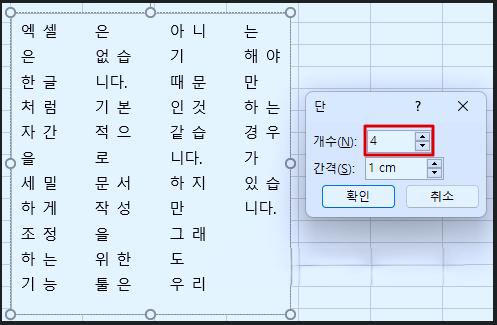
💡 TIP. 텍스트 상자 언제 써야 할까요?
• 셀 간 정렬이 한계일 때
• 이름, 문장, 단락처럼 내용이 긴 텍스트를 정리할 때
• 프린트 출력 문서를 더 정돈된 구조로 만들고 싶을 때
이제 텍스트 상자만 잘 활용해도 단순한 표를 넘어선 디자인형 엑셀 문서까지 만들 수 있게 되셨어요.
다음 섹션에서는 문서를 최종 정리할 때 꼭 체크해야 할 포인트를 정리해드릴게요.
마무리 정리: 예쁜 자간 정렬을 위한 마지막 체크리스트
지금까지 엑셀에서 자간과 줄 간격을 정리하는 균등 분할, 텍스트 상자, 다단 설정까지 꼼꼼하게 배워봤어요.
이제 진짜 중요한 건, “내 문서가 잘 정돈됐는지 스스로 점검할 수 있는 눈”을 가지는 거예요.
마지막으로 이 체크리스트를 한번 훑어보면서 내 문서에 적용해보세요. 정말 확 달라집니다.
✅ 문서 완성 전, 이 6가지 꼭 확인해보세요
- 1. 셀 안 글자들이 정렬은 됐는데도 삐뚤해 보이지 않나요?
→ 셀 서식에서 ‘균등 분할(들여쓰기)’ 을 체크했는지 확인! - 2. 텍스트가 많을 땐 줄 간격이 너무 붙진 않았나요?
→ 텍스트 상자에서 줄 간격을 1.3~1.5로 설정해보세요. - 3. 문장 사이 구분이 안 돼서 답답해 보이지는 않나요?
→ 단락 앞/뒤 간격 조절로 리듬을 줘야 해요. - 4. 이름이나 항목 정렬이 한눈에 들어오나요?
→ 글자 수에 따라 적절한 들여쓰기 수치가 적용되었는지 다시 한번 점검! - 5. 표 바깥 텍스트가 너무 길게 늘어지진 않나요?
→ 텍스트 상자 ‘다단’ 설정으로 한눈에 보기 좋게 나눠보세요. - 6. 정렬했는데 뭔가 어색하다면?
→ 폰트가 다른 게 섞여 있는지, 셀 병합이 문제는 아닌지 꼭 확인!
✍️ 실무 감각 한마디
자간 하나 바꿨을 뿐인데, 문서 분위기가 정말 달라져요.
보이는 게 정리돼야, 읽는 사람도 신뢰를 갖고 봅니다. ‘정렬 잘된 문서 = 신뢰의 시작’이라는 감각을 기억해두세요.
여기까지 오셨다면, 이제는 단순히 ‘정렬을 한다’가 아니라 ‘정보를 예쁘고 정확하게 전달하는 기술’을 하나 익히신 거예요.
자간, 줄 간격, 다단 구성까지… 이제 엑셀도 그냥 표만 만드는 프로그램이 아니라, 읽는 사람이 보기 좋은 문서를 만드는 툴이 될 수 있겠죠.
이제 자간도, 정리도, 엑셀로 충분합니다
엑셀이라는 프로그램을 우리는 주로 ‘계산기’처럼만 써왔지만, 이제는 그 안에서 텍스트 하나하나도 정돈된 느낌으로 만들 수 있게 되었습니다. 자간, 줄 간격, 단락, 다단… 어떤 기능 하나로 완성되는 게 아니라, 조금씩 다듬고 정리하는 과정들이 모여서 결국 ‘좋은 문서’가 만들어진다는 걸 이번 글을 통해 함께 느끼셨기를 바랍니다.
작은 변화지만, 그게 사람의 눈을 멈추게 하고 읽고 싶은 문서를 만들어요. 스크롤을 여기까지 내려주신 당신, 이미 누군가의 눈을 사로잡을 수 있는 문서를 만들 수 있는 분입니다. 😊
'IT 정보 & Tech 활용' 카테고리의 다른 글
| PPT(파워포인트)에 다른 문서 첨부하는 방법: 엑셀·워드·PDF·hwp 연결하기 (3) | 2025.05.02 |
|---|---|
| 엑셀 피벗 클래식 레이아웃으로 바꾸기 + 요약 제거까지 한 번에! (0) | 2025.05.01 |
| 엑셀 #분산! 오류? VLOOKUP부터 SPILL까지, 이유와 해결법 한 번에 정리! (0) | 2025.05.01 |
| 윈도우에서 삭제되지 않는 파일, 강제로 지우는 가장 확실한 방법 4가지 (1) | 2025.04.30 |
| 한글에서 그림(이미지)이 안 나올 때, 꼭 확인해야 할 3가지 원인과 해결 방법 (0) | 2025.04.30 |



